电脑Shift+delete删除的文件如何恢复?
在使用电脑时,如果文件删除那么会在回收站,有用的文件还可以还原,然而使用SHIFT+delete删除的文件则不会在回收站,遇到误删除的重要文件,我们要如何恢复呢?如果是使用SHIT+delete删除的文件,大多只能借助第三方恢复软件来恢复。方法一:使用360文件恢复工具1、首先打开360安全卫士的主界面,然后点击右下角的“更多”;

Windows7恢复
2、搜索文件恢复,这时我们可以看到已经在安装这个工具了。

Windows7文件
3、安装后自动打开360文件恢复工具,选择要扫描的磁盘,然后点击开始扫描;m.winwin7.com
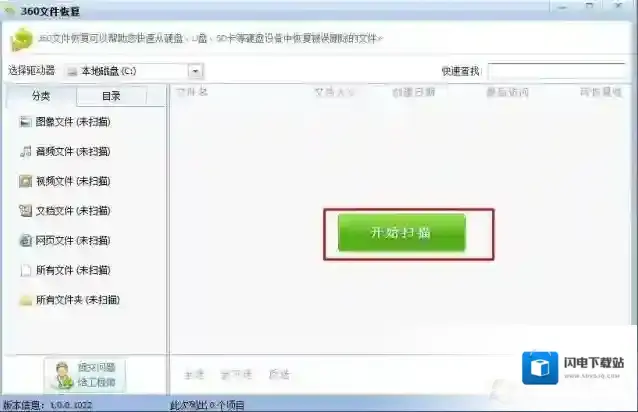
Windows7删除
4、扫描之后,找找有没有你的文件夹,有的话,勾选,然后点击“恢复选所文件”;(右侧会显示可恢复性,绿色为可恢复度高)

Windows7扫描
5、将恢复的文件保存在一个文件夹中,就可以打开了,到这里文件恢复完成。方法二:专业恢复数据软件本站整理了很多数据恢复软件 下载专区:数据恢复1、以“万能数据恢复大师”为例,下载并安装在电脑上,然后打开该软件。万能数据恢复大师免费破解版 v6.2.2

Windows7如何恢复
2、其次,在标准界面的模式下,选择深度恢复功能。

3、之后,依次点击下一步,选择要恢复的磁盘和数据类型。
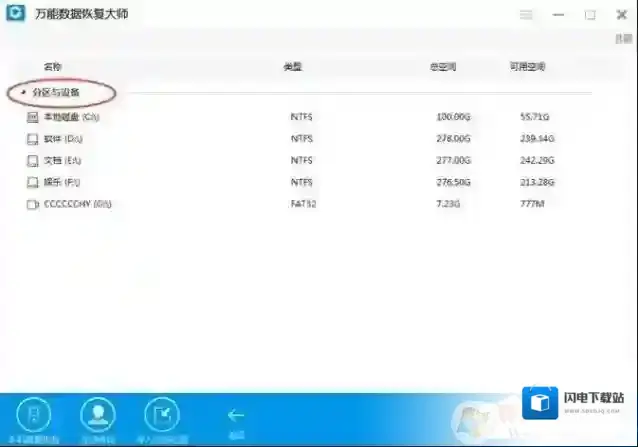
精准的设置可以更快的找到你想恢复的数据
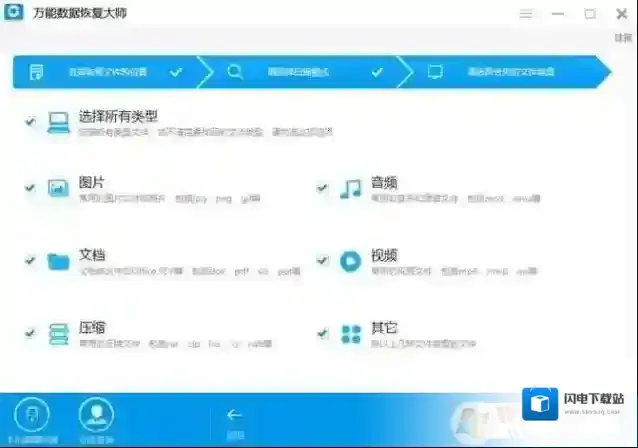
4、然后,软件开始扫描磁盘上的所有文件,包括丢失的文件。
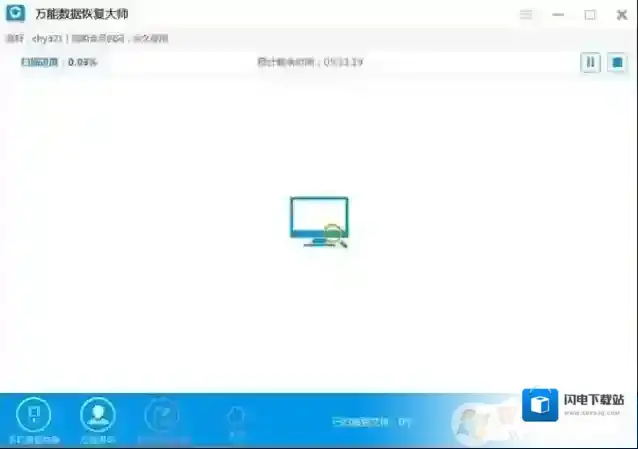
5、扫描结束之后,文件已经被重新命名,所以需要根据你预览文件找回自己要的数据,然后恢复到电脑上就可以。
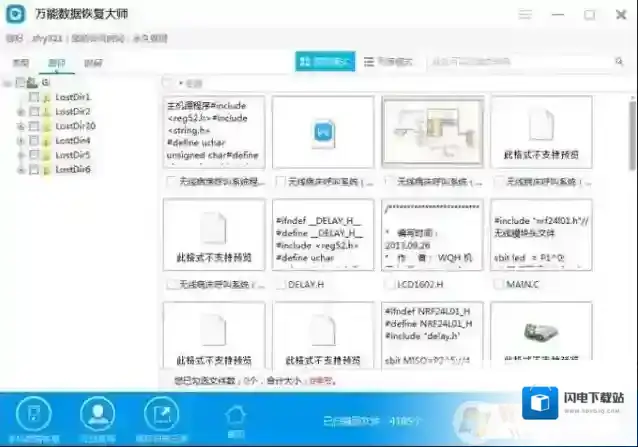
以上方法便是恢复Shift+delete删除的文件的方法,通过该方法还可以恢复在回收站清空的文件和曾经被格式化的文件,不过如果恢复时间晚了,这些文件基本上都是损坏的。恢复被删除的数据成功率在于删除后尽可能少操作电脑,马上执行恢复,因为删除的原理不是真正的毁灭数据 而是电脑删除的文件上做一个记号,表示删除了 并计算实际释放的空间 当有新数据写入,再覆盖原来删除文件的数据就不太容易恢复了。
Windows7软件相关内容
-
魔兽世界更新之后出现计算机丢失api
魔兽世界因为最近的更新,导致部分玩家在更新了以后会出现丢失api-ms-win-core-com-l1-1-0.dll或者其他api类文件等问题,导致自己的魔兽世界无法打开等问题,这种问题一般都是因为更新后导致部分文件丢失。如何解决呢?来看看下面几个...2025-10-01 -
如何使用Kon
1、首先下载Kon-Boot,然后制作一个U盘工具 Windows7启动 2、制作好Kon-Boot的U盘启动盘,然后开机以U盘启动(要按什么键自己搜索下电脑如F11 F12啥的) Windows7开机 3、然后再进入Kon-BOOT进入 Windo...2025-10-01 -
Win7系统提示“未授予用户在此计算机上的请求登录类型”的解决方法
Windows7本地安全策略 方法步骤 1、打开开始程序,打开“控制面板”; Windows7网络访问 2、在“控制面板”中找到“管理工具”并打开; Windows7计算机 3、在“管理工具”中选择“本地安全策略”; Windows7管理工具 4、选...2025-10-01 -
win7判别svchost.exe是否为病毒伪装的方法
svchost.exe是一个标准的动态连接库主机处理服务,由于svchost.exe进程的特殊性,黑客经常将病毒伪装成svchost.exe进程,因为在系统服务进程中,svchost.exe进程往往有很多个,那么,Win7系统怎么判断svchost....2025-10-01 -

-
两种方法教你怎么解决Win7系统msvcp71.dll组件丢失的问题
为了简化包体,系统现在会在安装的时候为了简化包体删除一些组件,所以会造成在运行某些程序的时候出现组件丢失的提示。比如msvcp71.dll丢失就会导致系统中不少程序没办法正常使用。如果遇到了这种问题我们应该怎么处理呢?现在就教大家用两种方法解决Win...2025-10-01 -

-
win7如何连接隐藏wifi?win7笔记本连隐藏wifi的方法
win7如何连接隐藏wifi?为了wifi的安全,我们可以设置隐藏wifi信号的方法达到让wifi变得安全。那么我们在设置好隐藏的wifi后朋友来家中做客,想要连接wifi但是忘记了如何设置,该怎么办呢?大家可以参考winwin7本文中介绍的操作方法...2025-10-01 -

-
360每日趣玩怎么关闭?360每日趣玩卸载删除方法
最近有很多用户反馈在使用电脑过程中,经常会弹出360每日趣玩弹窗,对很多工作的用户来说影响极大,那么这个360每日趣玩怎么关,如何卸载或是删除呢?下面小编给大家带来解决方法。360每日趣玩图示: Windows7趣玩 解决方法:1、首先在弹出360每...2025-10-01

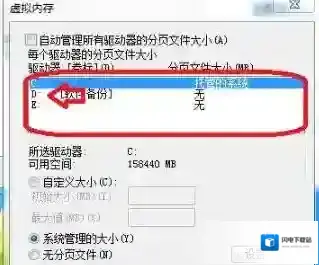


发表回复
评论列表 (0条)